解析Android Studio的系统要求及硬件推荐配置
发布时间: 2024-04-14 13:45:43 阅读量: 179 订阅数: 45 

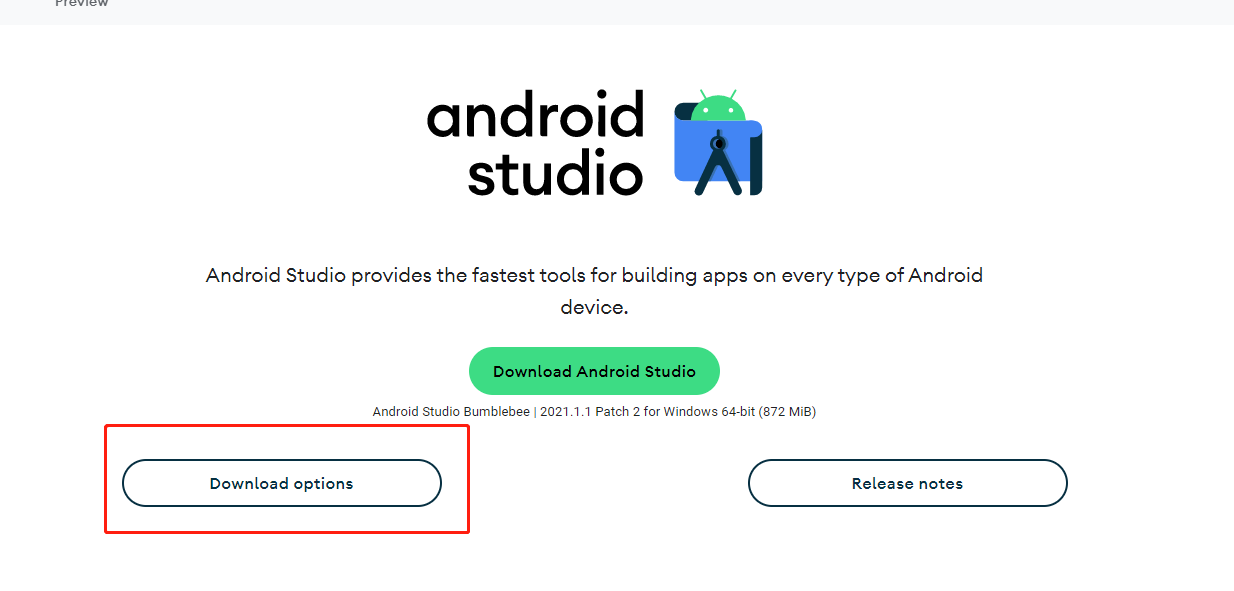
# 1. Android Studio 的功能介绍与优势
Android Studio 是一个专门为 Android 应用开发提供的集成开发环境(IDE),由谷歌推出。经过多年的发展,Android Studio 已经成为最受欢迎的 Android 开发工具之一。
## 1.1 Android Studio 是什么
Android Studio 的历史可以追溯到 2013 年的第一版发布,目前已经更新到稳定版本 4.1。该 IDE 提供了丰富的功能,如代码编辑器、调试工具、布局编辑器等,使开发人员能够高效地创建 Android 应用程序。
## 1.2 为什么选择 Android Studio
相较于其他集成开发环境,Android Studio 提供了更强大的功能和更好的性能。其生态系统也非常完善,有大量的插件和支持,能够满足各种需求,是开发 Android 应用的首选工具。
# 2. Android Studio 安装前的准备工作
在开始安装 Android Studio 之前,需要进行一系列准备工作,确保开发环境的完善,以便顺利进行后续的应用开发工作。
### 2.1 确认系统要求
在安装 Android Studio 之前,首先需要确认计算机系统是否符合最低和推荐配置要求。
#### 2.1.1 Android Studio 的最低系统配置要求
- 操作系统:Windows(7/8/10)、macOS(10.10+)、Linux
- 内存:4 GB RAM
- 硬盘空间:2 GB 硬盘空间
- 分辨率:1280x800 像素
#### 2.1.2 Android Studio 的推荐系统硬件配置
- 内存:8 GB RAM
- 硬盘空间:4 GB 硬盘空间
- 处理器:64-bit 处理器
- 分辨率:1920x1080 像素
### 2.2 安装 JDK
安装 JDK 是 Android Studio 的前提,因为 Android Studio 是基于 Java 开发的。
#### 2.2.1 JDK 与 Android Studio 的关联
JDK 提供了 Java 的运行环境和开发工具包,而 Android Studio 则依赖 JDK 中的工具来编译和运行应用程序。
#### 2.2.2 如何选择合适的 JDK 版本
确保安装的 JDK 版本与 Android Studio 兼容,一般建议使用 Oracle JDK 或 OpenJDK,并配置好环境变量。
```bash
# 检查 JDK 版本
java -version
```
### 2.3 安装必要工具和插件
在安装 Android Studio 前,还需安装一些必要的开发工具和实用插件,以提升开发效率。
#### 2.3.1 Android Studio 必备的开发工具
- Android SDK:用于构建 Android 应用的软件开发工具包
- Git:版本控制工具,方便代码管理和团队协作
#### 2.3.2 常用的 Android Studio 插件推荐
- ButterKnife Zelezny:自动生成 ButterKnife 注解代码
- GsonFormat:将 JSON 字符串快速转换为 Java 类
通过上述准备工作,确保系统满足要求,安装了必要的 JDK 和工具,以及常用的插件,可以顺利开始 Android Studio 的安装和配置,为后续的应用开发做好准备。
# 3. Android Studio 的工程配置
Android Studio 是一款功能强大的集成开发环境,为了更好地使用 Android Studio,需要对工程进行相应的配置。本章将介绍如何配置项目 SDK、虚拟设备以及项目依赖。
#### 3.1 配置项目 SDK
项目 SDK 是指用于编译和构建应用程序的软件开发工具包。在 Android Studio 中配置项目 SDK,可以确保应用程序能够在目标设备上正确运行。
##### 3.1.1 什么是项目 SDK
项目 SDK 是 Android 开发过程中必不可少的组件,它包含了编译器、调试器、库文件等工具,用于将开发人员编写的代码转换成可在 Android 设备上运行的应用程序。
##### 3.1.2 如何为项目配置 SDK
1. 打开 Android Studio,进入 File -> Project Structure。
2. 在 Project Structure 窗口中,选择 Project 部分。
3. 在 Project SDK 下拉菜单中选择已安装的 Android SDK 版本。
4. 点击 OK 保存配置。
#### 3.2 配置虚拟设备
在开发 Android 应用程序时,通常需要在虚拟设备上进行测试。配置虚拟设备可以模拟真实
0
0





